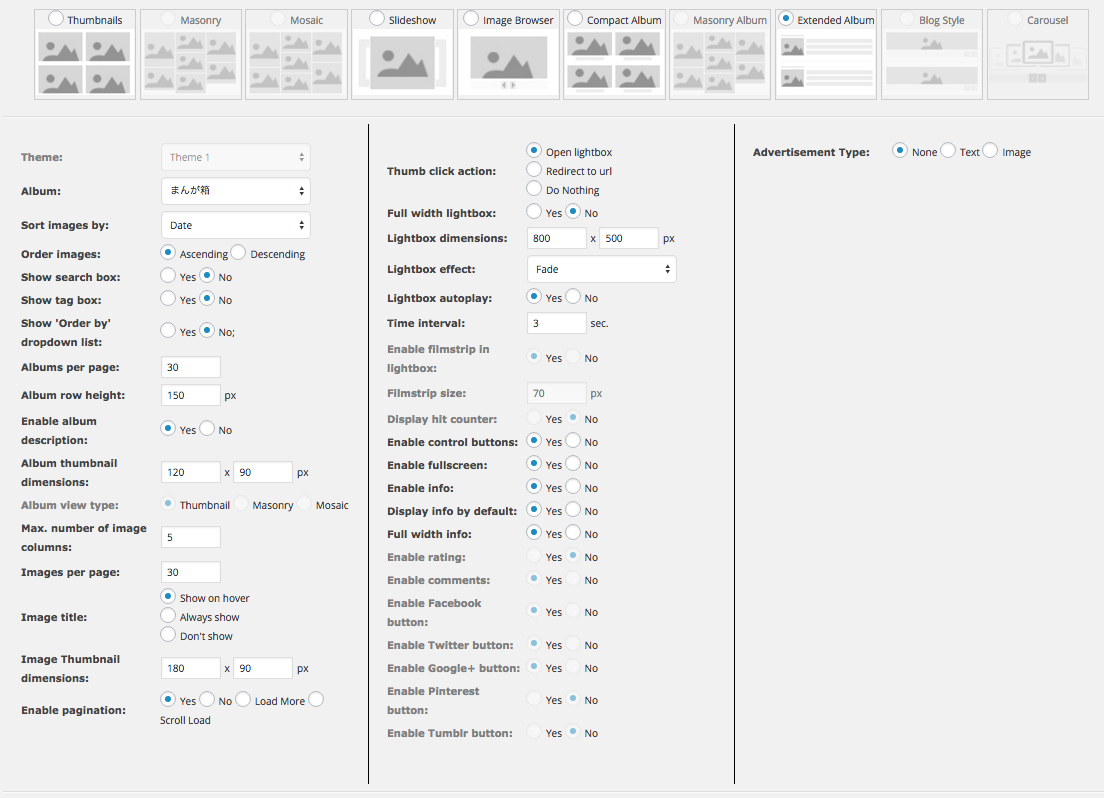wordpressの写真ギャラリーで画像を並べる方法2選
2017/06/09
wordpressの情報は基本的に
上からダ〜ッと1列に並びます。
でも写真やイラスト、図表などは
アルバムのように一覧表示したいですよね。
かといってテーブルのような味気ないものでなく
キャプションも入れたい
といった要望もあると思います。
そこで今回は、
wordpressで写真をギャラリー表示させる
簡単な方法と、ちょっと凝った方法を2つ
ご紹介します。
どちらかを選んで
ブログ運営にお役立てくださいね。
[br num=”2″]
写真ギャラリーの簡単な設置方法
1つ目はwordpressに
最初から搭載されている機能を使って
写真ギャラリーで画像を綺麗に並べる方法から。
[br num=”1″]
投稿記事にメディアを追加してギャラリーを作成する
ギャラリー用に投稿記事を作ります。
投稿ページを新規追加して
メディアを追加します。
これまで全然気付きませんでしたが
「メディアを挿入」の下に
「ギャラリーを作成」という項目があります。
こいつをクリックしましょう!
[br num=”1″]

[br num=”1″]
ここに画像をアップロードしていきます。

[br num=”1″]
「ギャラリーを編集」の画面で
一覧にしたいサムネイルにチェックを入れます。
チェックした画像には
文字情報などを入力することが出来ます。
[br num=”1″]

[br num=”1″]
「ギャラリーを挿入」をクリックすれば
記事にギャラリーが挿入されます。
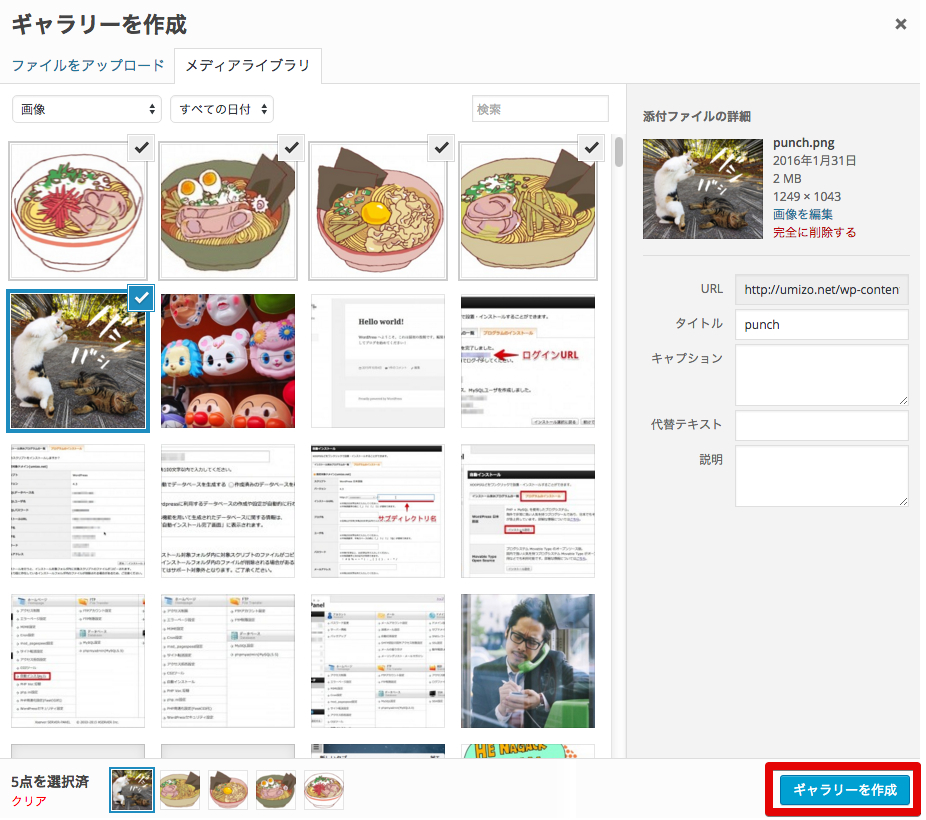
[br num=”2″]
完成したギャラリーは
↓このように↓表示されます。
- 記事がマジで読みやすい!文章が苦手なら賢威7のキャラ設定 →http://umizo.net/keni/kinou/chara-settei
※実際はショートコードを貼っています。
[br num=”2″]
写真ギャラリーをプラグインで設置する方法
2つ目は、プラグインを入れて
写真ギャラリーを設置する方法です。
プラグインの名は「Gallery」。
ストレートな名前ですね^^
解説動画をご覧ください。
[br num=”1″]
チャンネル登録お願いします m(_ _)m
細かい設定などがあって
正直ちょっと複雑です。
特にサムネイル(Thumbnails)とアルバムの関係。
最初、理解できなくてかなり手間取りましたが、
ようやく「Gallery」で作成できました。→まんが箱
サムネイルとアルバムの関係を
「まんが箱」の例で簡単に解説すると
「まんが素材」と「ラーメン」という
2つのサムネイルをGalleriesに作り
「まんが箱」というアルバムの中に収納しているので
●まんが箱(アルバム)
└ まんが素材(サムネイル)
└ ラーメン(サムネイル)
こんな感じです。
参考までに設定画面を貼っておきますね。
慣れるまで、なかなか難しくはありますが
カスタマイズの仕上がりは
私は「Gallery」の方が好みかな?
[br num=”2″]
最後まで読んでいただき
ありがとうございました。
[br num=”2″]

[br num=”3″]